Foutmeldingen
Gedurende de meting kan het voorkomen dat een sensor niet meer communiceert met de Hume-telefoon (HUB) of dat de Hume-telefoon geen data meer verzendt naar de Hume-database. De Hume-telefoon verstuurt in dat geval een melding die zichtbaar wordt in de Hume-app, zodat er actie kan worden ondernomen. Door op onderstaande icoontjes te klikken, verschijnt een overzicht van verstuurde meldingen.
Oude Hume-app | Nieuwe Hume-app |
|---|---|
Icoontje rechtsboven in het spanningsoverzicht: 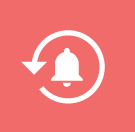 | Icoontje onderin het spanningsoverzicht: 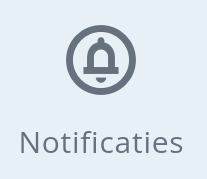 |
In de Hume-app kunnen veel verschillende foutmeldingen verschijnen. Doorloop bij een foutmelding onderstaand lijstje.
Controleer op de Hume-telefoon (HUB) of de opties Bluetooth en Locatie aanstaan;
Werkt de internetverbinding? Controleer op de Hume-telefoon of de mobiele data aanstaan;
Is de sensor (bijna) leeg? Laad de sensor op of vervang de batterij. Zie Sensorstatus en Hume-kit opladen;
Is de Hume-telefoon in de buurt van de sensor(en)? Het is belangrijk dat de Hume-telefoon binnen 5 meter bij de sensor(en) blijft en dat er geen muur zit tussen de Hume-telefoon en de sensor(en). Zie De Hume-telefoon (HUB);
Controleer of de sensoren goed zijn bevestigd, op de juiste plek zitten en contact maken met de huid. Zie hiervoor de beschrijvingen onder Borstband en/of SentiSock;
Indien met bovenstaande het probleem niet is verholpen: vervang de sok door een nieuwe (indien van toepassing) en herstart de meting.
Krijg je nog steeds foutmeldingen? Neem dan contact op met jullie contactpersoon. Je kunt ook bellen of mailen met de supportafdeling van Mentech: +31 40 209 4110 of support@mentechinnovation.eu.
In de oude Hume-app kunnen de foutmeldingen - indien gewenst - worden uitgezet door de volgende stappen te doorlopen:
Stap 1:
Klik op de drie liggende streepjes linksboven in het spanningsoverzicht (dashboard).
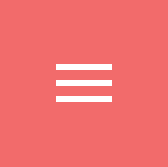
Stap 2:
Klik op ‘Instellingen’.
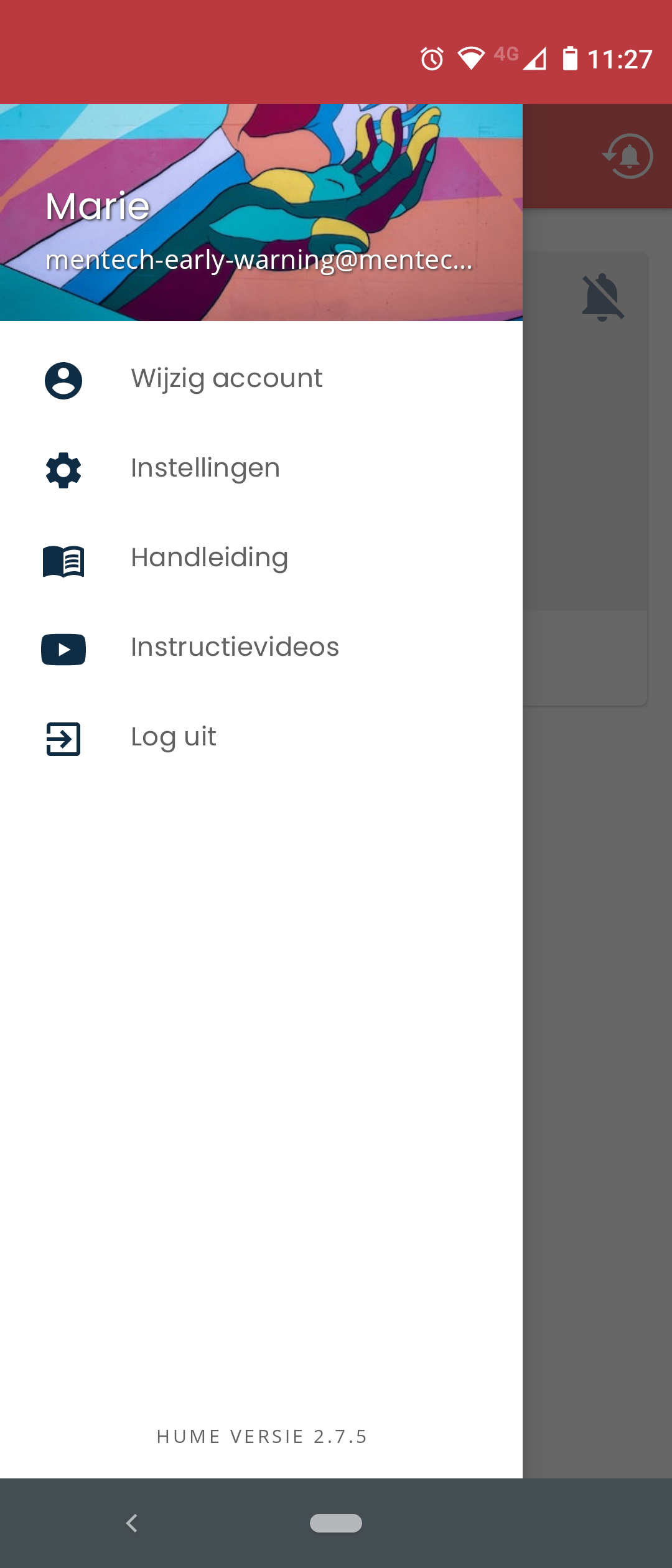
Stap 3:
Klik op ‘Meldingen’.
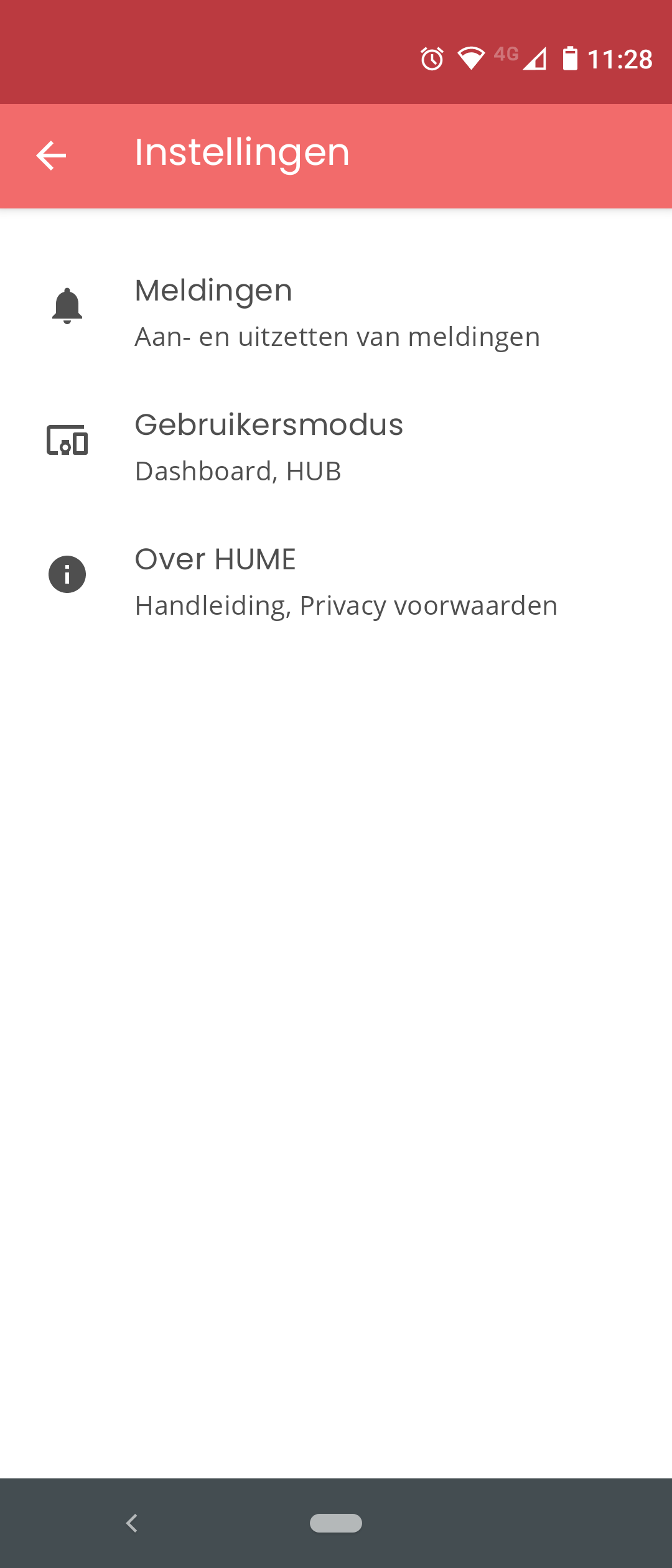
Stap 4:
Klik op ‘Sensormeldingen’ om ze aan of juist uit te zetten.
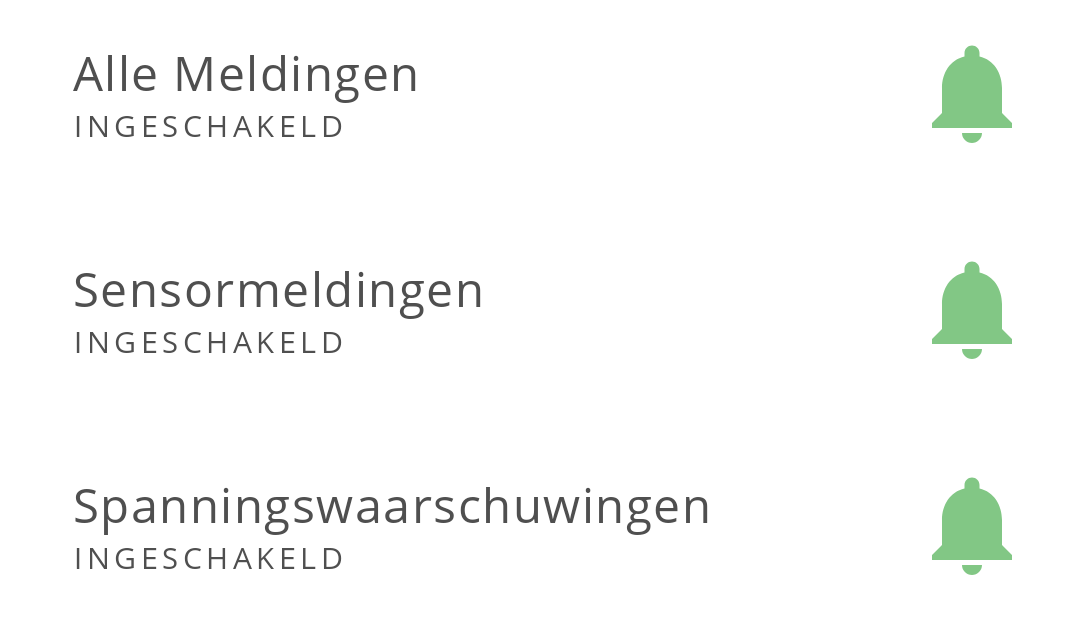 | 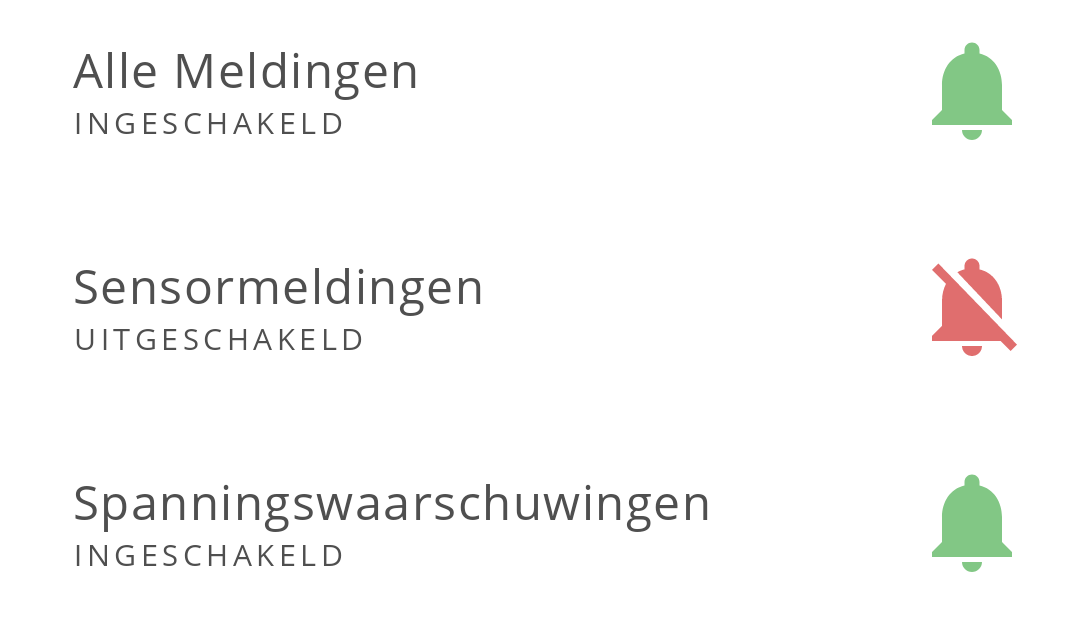 |
